Actualizar Gisalive a Lenny
ACTUALIZAR DESDE ETCH A LENNY:
Estas es la receta que ha usado Haitzol, un usuario de Gisalive, para actualizarse a Lenny. Haitzol informa que la cosa ha funcionado sin mayores problemas, y también tenemos informes positivos de otros usuarios que se han actualizado.
Estas instrucciones deberían serviros para actualizaros incluso si no estaís familiarizados con el proceso de instalar y desinstalar cosas en vuestro sistema.
Para más detalles ver http://debian.org/releases/stable/i386/release-notes/ch-upgrading.es.html
1 - ACTUALIZAR ETCH A TOPE
En primer lugar, necesitas tener una conexión a Internet, mejor que no
sea wifi. Sin conexión a Internet, no puedes descargarte los paquetes ;)
Ahora conviene actualizar Etch a tope, pero sin pasar a Lenny todavía.
Vamos a usar synaptic, y así aprendes a mantener tu sistema actualizado
dentro de una misma versión. Es algo así como usar el windows update,
con la diferencia que no sólo se actualiza el sistema operativo, sino
también todas las aplicaciones instaladas después. El proceso es como sigue:
Entra como root, busca el icono de synaptic en el panel (o Alt+F2 y
escribe synaptic en ventana que aparecerá). Cuando arranque el
synaptic, le das al icono "Birkargatu". Se bajará una lista de
paquetes, cuando termine de bajarla le das a "Eguneratze Guztiak
Markatu". Synaptic sabe qué paquetes tienes instalados, y tras el
birkargatu también sabe cuáles de esos paquetes tienen una versión
nueva disponible, y por tanto las instala.
Si synaptic detecta que, para que funcione lo que se va a instalar, necesita instalar además algún otro programa, te mostrará una ventana preguntando si hay que marcarlos para instalar también. Le das a "Markatu" para aceptar lo que te proponga. De vuelta en la ventana principal de synaptic, clic en "Aplikatu". De nuevo te aparecerá una ventana mostrando los otros programas que había que instalar, y de nuevo aceptas lo que te propone dándole a "Aplikatu".
Entonces synaptic comienza a descargar, descomprimir, instalar y configurar paquetes. Esperas hasta que te aparezca una ventana "Aldaketak Aplikatu Dira" y le das a "Itxi". Esto te devuelve a la ventana principal de synaptic, que estará ocupado creando la nueva lista de paquetes con los cambios recién hechos. Cuando la muestre, cierras synaptic.
Listo, el sistema está actualizado y en
marcha. No hace falta ni reiniciar, y mientras se descargan e instalan
los paquetes, puedes seguir trabajando en lo tuyo.
Como te decía, este proceso sirve para actualizar el sistema (sobre
todo instala las actualizaciones de seguridad). Dependiendo de tu nivel de
paranoia conviene hacerlo desde varias veces al día a una vez a la
semana edo hilabetero. Funciona como la seda.
Por cierto, todo esto que has hecho con synaptic también se puede hacer con solo dos comandos (como root):
# aptitude update
# aptitude upgrade
Aunque te digo que no hace falta ni reiniciar el sistema, en este caso
que vamos a pasar de Etch a Lenny, sí que vamos a reiniciarlo, para
curarnos en salud. Reinicia, vuelve a entrar y comprueba que el sistema
funciona normalmente, como debería.
2 - PASAR DE ETCH A LENNY
Ahora que ya has actualizado Etch a tope, toca cambiar de Etch a Lenny.
El proceso de pasar de una versión del sistema a otra es algo más
complicado que pillar las actualizaciones dentro de la misma versión.
2.1 - Comprobar que tenemos suficiente espacio libre.
Primero de todo, asegúrate de tener cantidad de espacio libre en la
particion raíz (/) Este espacio hace falta para la descarga de
paquetes, luego se libera. Si tienes un giga libre en la raíz, debería
ser suficiente. Si tienes una partición /var independiente, es esta partición /var la que debe tener espacio suficiente. Puedes ver una lista de las particiones y el espacio libre disponible en cada una usando el comando df:
$ df -h
Este comando debe devolver algo parecido a esto:
tatel@tiki:~$ df -h
Fitxategi-sistema Tamai Erab Libre Era% Non muntatua
/dev/sda1 942M 137M 758M 16% /
tmpfs 502M 0 502M 0% /lib/init/rw
udev 10M 60K 10M 1% /dev
tmpfs 502M 0 502M 0% /dev/shm
/dev/sdb2 9,2G 9,0G 234M 98% /home
/dev/sdb1 5,6G 3,5G 2,2G 63% /usr
/dev/sda3 1,9G 759M 1,1G 43% /var
Como veis en la primera línea, mi partición raíz (/) tiene 758 megas libres. Los usuarios de Gisalive probablemente no tienen una partición /var independiente, pero en la última línea podeís ver que yo sí que la tengo, y que en ella hay 1,1 gigas libres.
Al actualizar no se tocan para nada tus archivos personales, pero es posible que te desaparezcan los marcadores del navegador o así; lo mejor es exportarlos desde el propio iceweasel (o lo que uses) y guardarlos en un usb; lo mismo con direcciones de correo (suponiendo que no usas hotmail o así, en cuyo caso no hace falta), etc. Luego desconecta el usb. Después de haber actualizado, suponiendo que hayan desaparecido, puedes recuperar tus marcadores/direcciones desde el usb.)
2.2 - Modificar /etc/apt/sources.list
Ahora toca modificar el archivo /etc/apt/sources.list (hay que ser
root). Para cambiar el archivo: entra como root, pulsa Alt+F2 y escribe
scite en la ventana que aparecerá. Se abrirá el editor de texto scite,
le das al icono "abrir documento", vas a "Fitxategi Sistema", luego a
la carpeta "etc", luego a la carpeta "apt" y finalmente al archivo
"sources.list". Haces los cambios y guardas.
Deja tu archivo sources.list tal cual te pongo aquí (copiar-pegar)
###############################
deb http://ftp.fr.debian.org/debian/ lenny main contrib non-free
deb http://security.debian.org/ lenny/updates main contrib non-free
deb http://debian-multimedia.org/ lenny main
###############################
Estas tres líneas indican cada una un servidor web con paquetes
(programas) para lenny; la primera es el repositorio principal; la
segunda el repositorio de actualizaciones de seguridad; la tercera, el
repositorio de aplicaciones multimedia.
Una vez guardados los cambios en el sources.list, tienes que ir a una consola (Ctrl+Alt+F1) y entrar como root. Cuando actualizas todo el
sistema desde un entorno gráfico, la instalación puede cortarse porque
el entorno gráfico casi seguro se reiniciará. Así que conviene hacer
esto desde una línea de comandos pura y dura (una ventana de terminal
en un entorno gráfico tampoco sirve).
Una vez en la consola (Ctrl+Alt+F1), verás una línea que dice "login". Escribe esto:
root (y pulsas ENTER)
Con esto le decimos que queremos entrar como root. Entonces te
pedirá la contraseña de root, se la das, y no te preocupes si al
escribir en la pantalla no aparece nada; simplemente escríbela y al
terminar pulsa "Enter". Una vez logado como root, haz:
# aptitude update (no olvides pulsar Enter despues de cada comando)
aptitude hace lo mismo que synaptic, pero desde la línea de comando en vez de desde el entorno gráfico. Igual que synaptic, aptitude se bajará una lista de paquetes de cada servidor y con todas ellas creará una lista nueva. Cuando termine, haz:
# aptitude install aptitude
Eso instalará la versión nueva de aptitude y sus dependencias.
Aptitude te preguntará si quieres que esas dependencias se instalen
también, le dices que sí pulsando "Enter".
A continuación vamos a pasarle un comando "tonto" a aptitude. Lo único
que queremos es que convierta la lista de paquetes desde el formato de Etch al
de Lenny, cosa que hace automáticamente la primera vez que usamos la
versión de Lenny. Por tanto, vamos a buscar un paquete que no existe:
# aptitude search "?false"
Ahora vamos a hacer una actualización mínima del sistema, de modo que
sólo se actualicen los paquetes que no dependan de ningún otro paquete:
# aptitude upgrade
Ahora vamos a meternos con la actualizacion definitiva; primero
comprobamos si tenemos instalado el paquete libfam0c102. Usa este
comando:
# dpkg -l libfam0c102 | grep ^ii
Si no responde nada es que no lo tienes instalado y no hace falta que te preocupes más de esto; si responde algo, entonces haces:
# aptitude install libfam0
Y por fin:
# aptitude dist-upgrade
Y con esto debería de actualizarse ya el sistema completo.
Cuando termine (puede tardar un buen rato), podrás volver al entorno gráfico (Alt+F7) y usar tu sistema
recién actualizado a Lenny. El espacio que ocupan los paquetes descargados
se libera con este comando:
# aptitude clean
3 - Si tienes problemas de dependencias...
El proceso ha sido llevado a cabo por varios usuarios de Gisalive que informan que les ha ido bien. De todas maneras, si has añadido algún repositorio exótico podrías ver mensajes de error al llevar a cabo la actualización. Esto indicaría que tienes un problema de dependencias. A continuación proporcionamos unos principios básicos para tratar con este tipo de problemas.
a) Existe lo que se llaman "dependencias" de unos paquetes con otros.
Un programa depende de otro cuando necesita que ese otro paquete esté
instalado, o de lo contrario no funciona. Por ejemplo, el navegador web
necesita (depende) que esté instalado el entorno gráfico. Todos los paquetes contienen una lista con todos los paquetes de los que dependen.
b) Tanto aptitude como synaptic leen estas listas y detectan estas dependencias; cuando les
pides que instalen un paquete, synaptic te mostrará la lista de dependencias y te pedirá que los marques para instalar (Markatu). Aptitude te
mostrará la lista de paquetes adicionales y te pedirá que pulses
"Enter" para aceptar. Acepta lo que te propongan.
c) Si un paquete dice que depende de otro, y ese otro paquete no está
en la lista de paquetes disponibles, o la versión disponible no es la
adecuada, se produce un "conflicto de dependencias". En este caso, tanto
aptitude como synaptic te informarán de ello, indicando el paquete y el
problema concreto. También dan consejos para solucionar el conflicto.
Lo mejor es seguir esos consejos.
d) Si seguir los consejos de synaptic/aptitude no resuelve el problema,
la solución más rápida es purgar (desinstalar completamente) el paquete
conflictivo; esto se hace desde synaptic (clic en buscar, escribir el
nombre del paquete, cuando aparece clicar en el paquete con el botón
derecho y escoger "Erabat kentzeko markatu") o con aptitude:
# aptitude purge nombre-paquete-pelmazo
Una vez purgada la versión vieja, se puede volver a instalar usando el
paquete que viene con lenny, que tendrá las dependencias correctas:
# aptitude install nombre-paquete-pelmazo
e) Al desinstalar un programa, aptitude y synaptic comprueban si este
paquete dependía de otro; si es así, te informarán de ello preguntando
si quieres desinstalar el otro también. Acepta lo que te propongan.
Aptitude y synaptic saben que no deben desinstalar una dependencia a
menos que desinstalemos todos los programas que dependen de ella. Hacen
muy bien su trabajo; el sistema de paquetes es uno de los puntos
fuertes de Debian.
f) Estos problemas de dependencias ocurren cuando se han usado antes
programas y paquetes que no eran de Debian; es el caso de la gisalive,
que metía funcionalidad extra que entonces no estaba disponible y que
ahora viene "de serie" con Lenny. La buena noticia es que desinstalar
estos programas accesorios no debería en ningún caso provocar un desastre
que te deje sin sistema; y toda la funcionalidad que necesitas está en
Lenny, de modo que ya no es necesario añadir repositorios exóticos al sources.list